Durch TechieWriter
So übersetzen Sie den in einem Bild enthaltenen Text mit einem Android-Telefon und Google Translate: Sie bekommen einen neuen Job an einem völlig neuen Ort. Sie kennen die Landessprache nicht, Sie wissen nichts. Sie gehen zur Bushaltestelle und die Busse fahren vorbei. Du stehst für immer da, weil du die Platztafel nicht lesen kannst. Wäre es nicht toll, wenn Sie eine Anwendung in Ihrem Mobiltelefon haben, die ein Bild verarbeiten kann und Übersetzen Sie den darin enthaltenen Text, sodass Sie nur auf ein Bild der Platztafel des Bus? Nun, genau das ist es Google Übersetzer ist hier für. Es gibt noch viele andere Anwendungen für diese wunderbare Erfindung. Du kannst bekommen Google Übersetzervon hier!. Befolgen Sie die unten aufgeführten Schritte, um zu erfahren, wie Sie den in einem Bild enthaltenen Text mithilfe von. übersetzen Google Übersetzer.
SCHRITT 1
- Wenn die App gestartet wird, müssen Sie die Sprache auswählen, aus der Sie übersetzen möchten. Klicken Sie dazu auf die Sprache erkennen Drop-Down und wählen Sie Ihre Sprache. Als Übersetzungssprache habe ich Französisch gewählt.
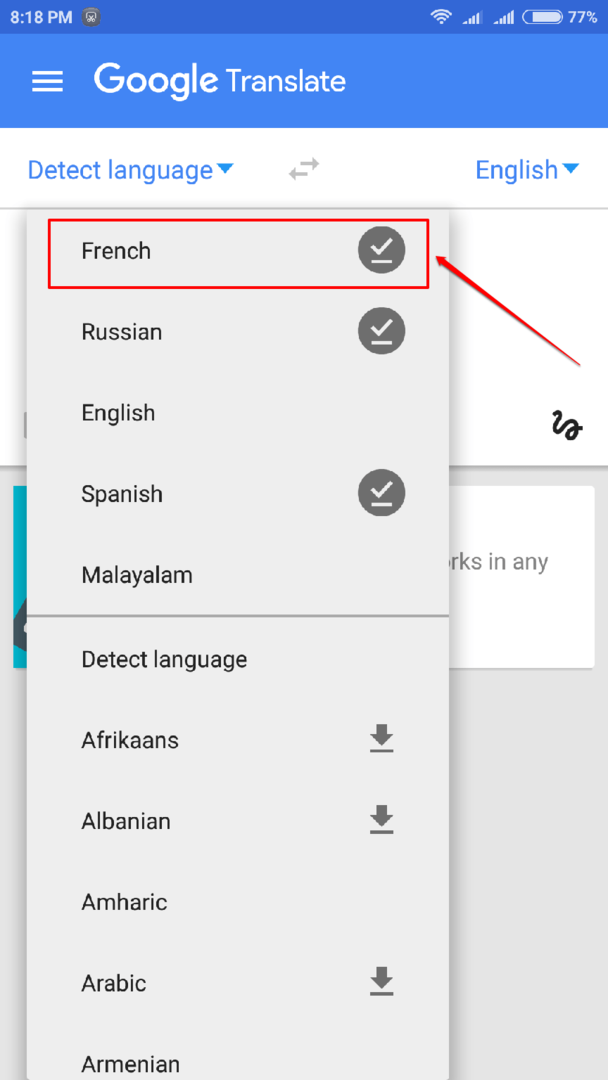
SCHRITT 2
- Wählen Sie als nächstes die Sprache aus, in die Sie den Text im Bild übersetzen möchten, wie im Screenshot gezeigt. Ich habe Englisch gewählt.
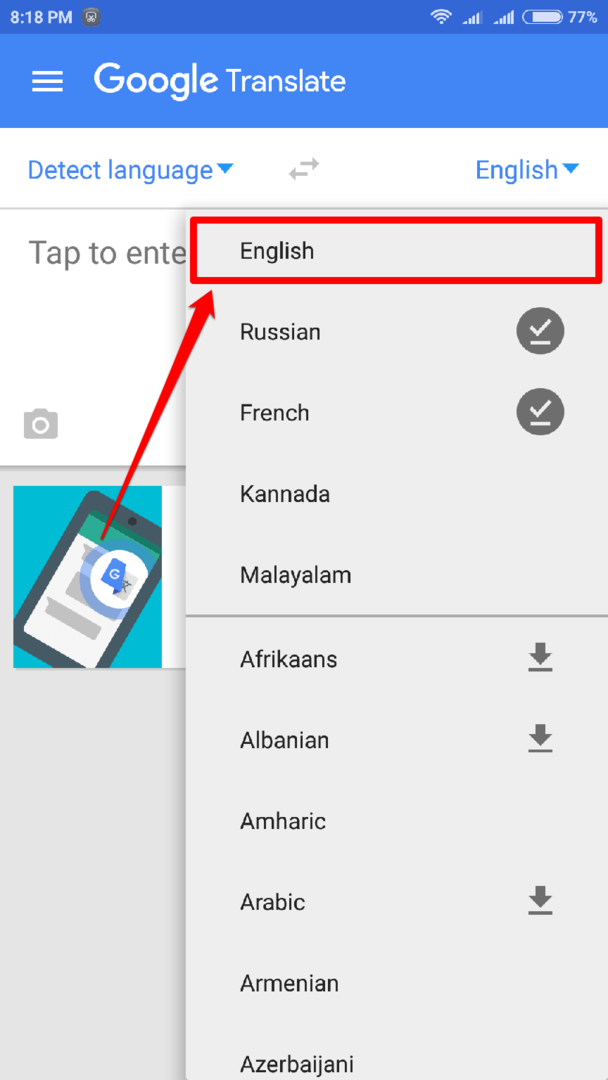
SCHRITT 3
- Klicken Sie nun auf die Kamera Symbol, um das Bild mit dem zu übersetzenden Text aufzunehmen.
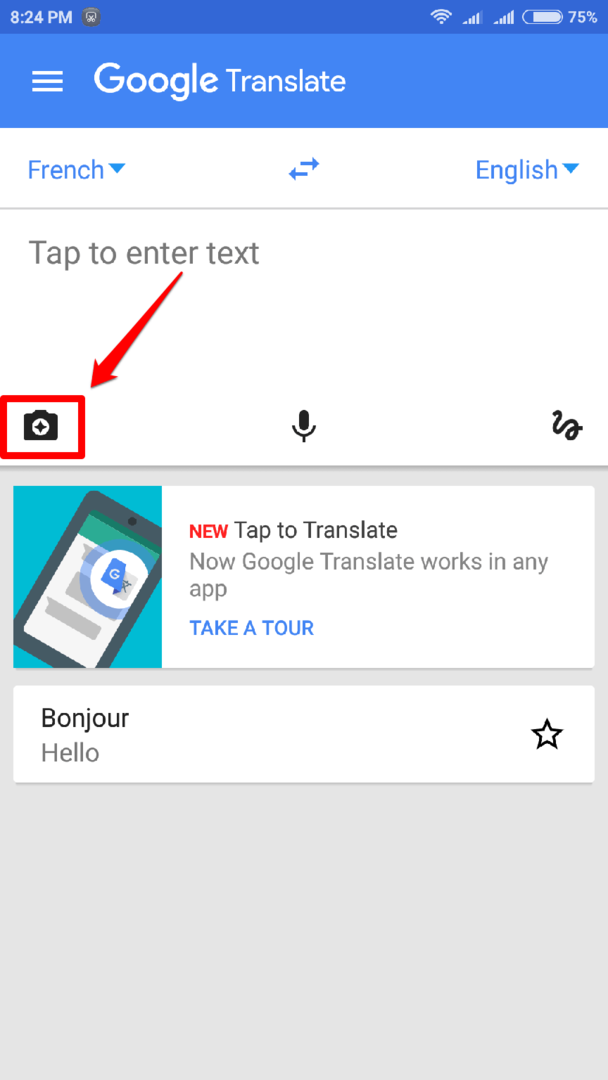
SCHRITT 4
- Holen Sie sich das Bild, das den Text enthält, das erfasst werden soll. ich habe gegoogelt nach Guten Morgen auf Französisch und ich werde meinen Laptop-Bildschirm als mein Bild verwenden.
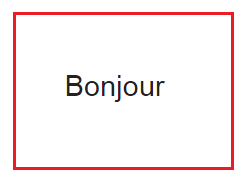
SCHRITT 5
- Richten Sie die Kamera am Text im Bild aus. Jetzt zeigt die App das übersetzte Ergebnis an!
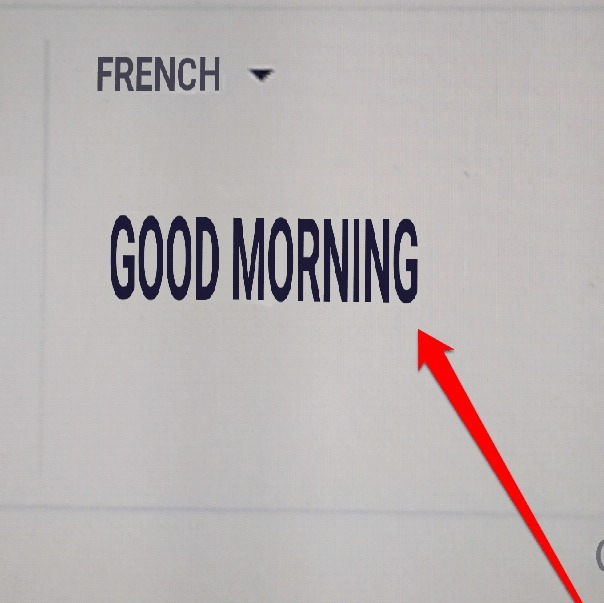
SCHRITT 6
- Sie können sogar auf die klicken Schreiben Symbol, um den Text zu schreiben und das übersetzte Ergebnis zu erhalten.
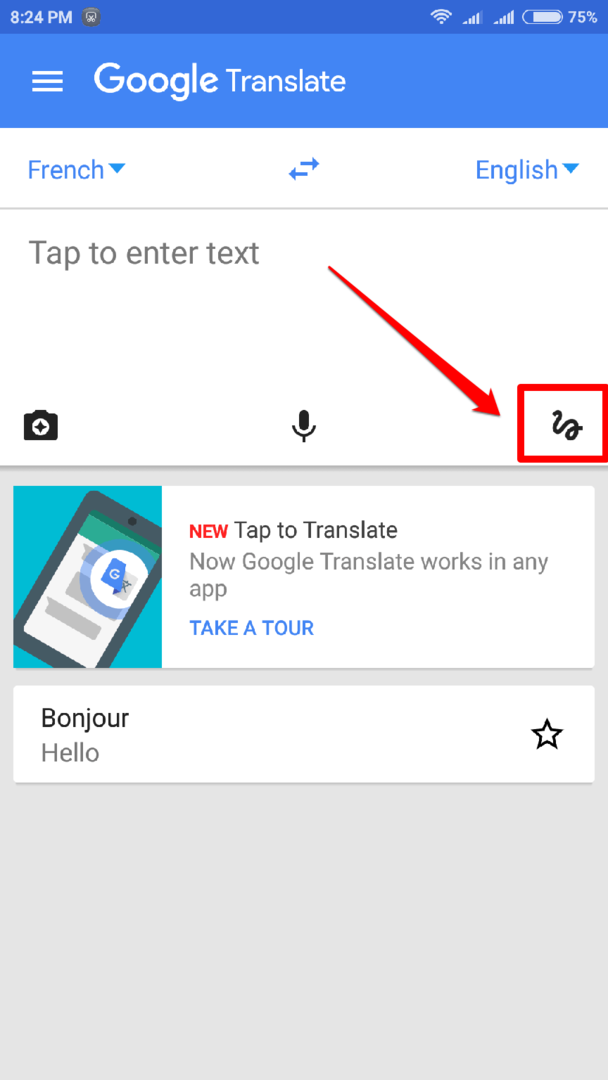
SCHRITT 7
- Tippen Sie einfach auf das Wort und warten Sie, bis die App den Text für Sie übersetzt.
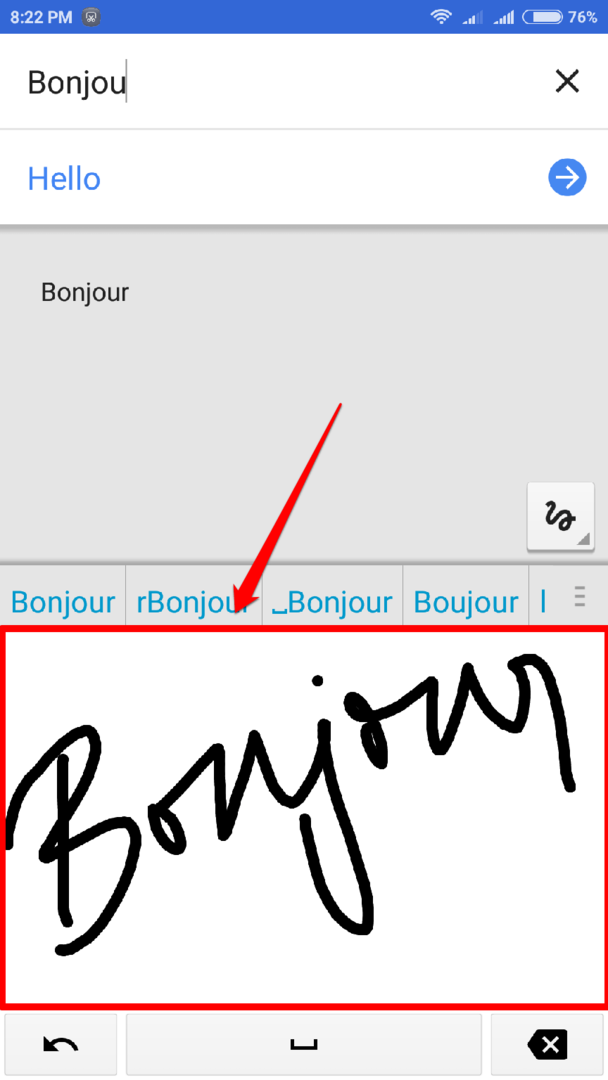
SCHRITT 8
- Viola! Die Übersetzung ist perfekt, oder?
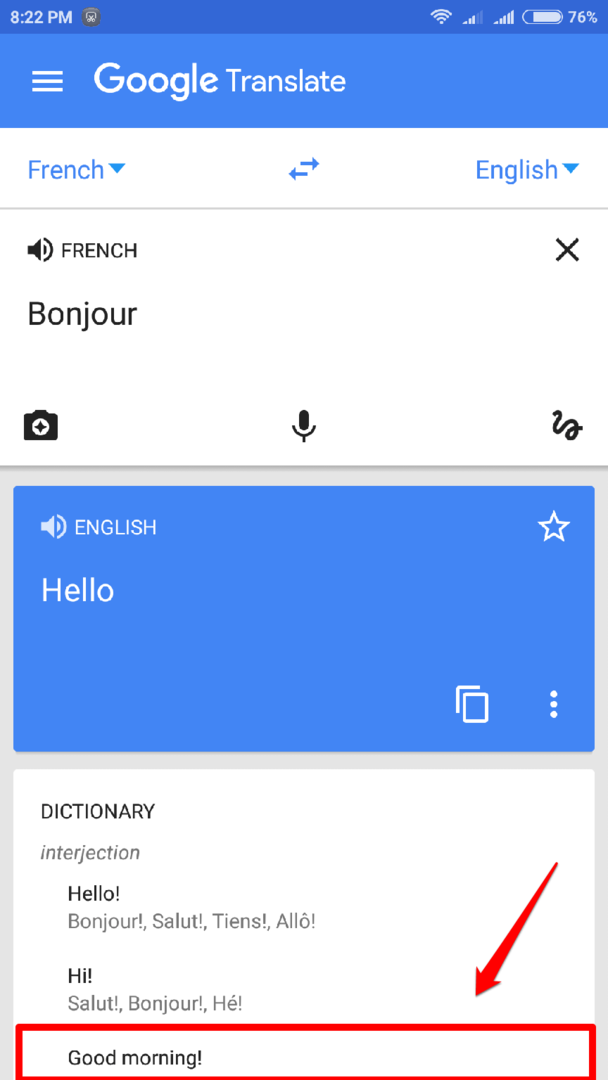
Erhalten Google Übersetzer heute selbst alles und jedes übersetzen. Ich hoffe, Sie fanden den Artikel nützlich. Wenn Sie Zweifel haben, können Sie gerne Kommentare hinterlassen, wir helfen Ihnen gerne weiter.


